翻訳は機械翻訳により提供されています。提供された翻訳内容と英語版の間で齟齬、不一致または矛盾がある場合、英語版が優先します。
新しい環境の作成ウィザード
このトピックでは、[Create environment] (環境の作成) ウィザードの詳細と、作成する環境を設定するために使用できるすべての方法について説明します。
注記
Elastic Beanstalk 環境の作成 では、[環境の作成] ウィザードを起動し、デフォルト値と推奨設定を使用して環境をすばやく作成する方法について説明します。このトピックでは、すべてのオプションについて説明します。
ウィザードページ
[Create environment] (環境の作成) ウィザードには、新しい環境を作成するための一連の手順が用意されています。
![Elastic Beanstalk コンソールの [Create environment] (環境を作成する) ウィザード](images/create-new-env-wizard-step01.png)
環境枠
環境枠では、[Web server environment] (ウェブサーバー環境) または [Worker environment] (ワーカー環境) の環境枠を選択します。作成後に環境枠を変更することはできません。
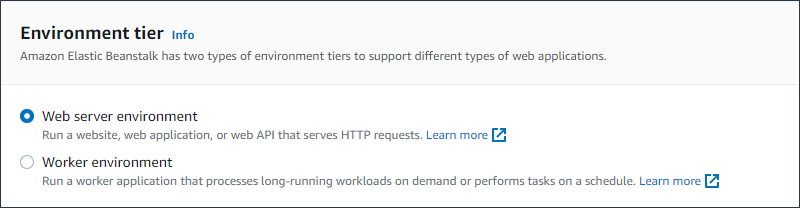
注記
Windows Server プラットフォームの .NET はワーカー環境枠をsupport していません。
アプリケーション情報
[Application overview] (アプリケーションの概要) ページから [Create new environment] (新しい環境の作成) を選択してウィザードを起動した場合、[Application name] (アプリケーション名) は事前に入力されています。それ以外の場合は、アプリケーション名を入力します。必要に応じて、アプリケーションタグを追加します。
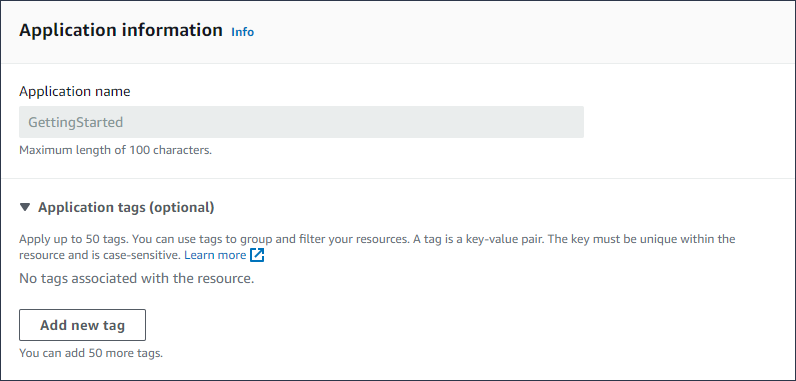
環境情報
環境の名前とドメインを設定し、環境の説明を作成します。これらの環境設定は、環境の作成後に変更できないことに注意してください。
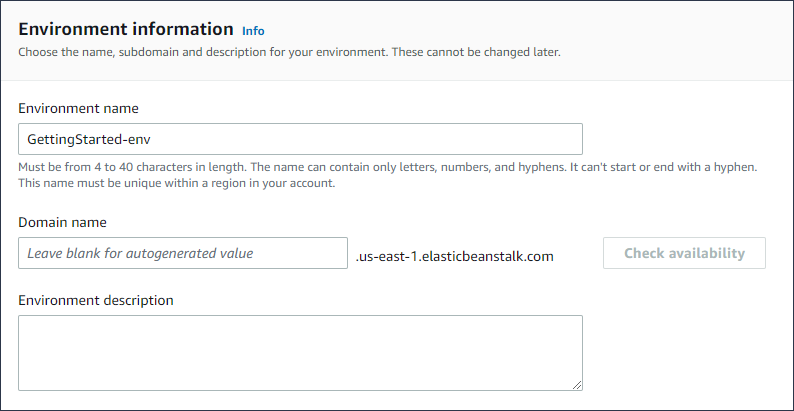
-
[名前] – 環境の名前を入力します。フォームで名前が生成されます。
-
[ドメイン] – (ウェブサーバー環境) 環境の一意なドメイン名を入力します。デフォルトの名前は環境の名前です。別のドメイン名を入力することができます。Elastic Beanstalk は、この名前を使用して、環境を示す一意の CNAME を作成します。目的のドメイン名が利用可能かどうか確認するには、[Check Availability] を選択します。
-
[説明] – この環境の説明を入力します。
新しい環境に適したプラットフォームを選択する
新しい環境は、次の 2 種類のプラットフォームから作成できます。
-
管理されたプラットフォーム
-
カスタムプラットフォーム
管理されたプラットフォーム
ほとんどの場合、新しい環境には Elastic Beanstalk マネージドプラットフォームを使用します。新しい環境ウィザードが起動すると、デフォルトで [管理されたプラットフォーム] オプションが選択されます。

プラットフォーム、プラットフォーム内のプラットフォームブランチ、およびブランチ内の特定のプラットフォームバージョンを選択します。プラットフォームブランチを選択すると、ブランチ内の推奨バージョンがデフォルトで選択されます。以前に使用したことがあるプラットフォームのバージョンを選択することもできます。
注記
本番環境では、サポートされているプラットフォームブランチのプラットフォームバージョンを選択することをお勧めします。プラットフォームブランチの状態についての詳細は、Elastic Beanstalk プラットフォームの用語集にあるプラットフォームブランチの定義を参照してください。
カスタムプラットフォーム
既製のプラットフォームがニーズに合わない場合は、カスタムプラットフォームから新しい環境を作成することができます。カスタムプラットフォームを指定するには、[カスタムプラットフォーム] オプションを選択し、使用可能なカスタムプラットフォームのいずれかを選択します。利用可能なカスタムプラットフォームがない場合、このオプションはグレー表示されます。
アプリケーションコードを提供する
使用するプラットフォームを選択したので、次のステップではアプリケーションコードを提供します。
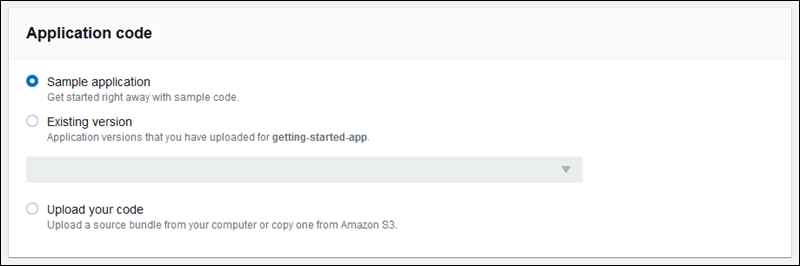
これには複数のオプションがあります。
-
Elastic Beanstalk が各プラットフォーム用に提供するサンプルアプリケーションを使用できます。
-
既に Elastic Beanstalk にデプロイしたコードを使用できます。[Existing version] セクションを選択します。アプリケーションは [Application code] セクションにあります。
-
新しいコードをアップロードできます。[コードのアップロード]、[アップロード] の順に選択します。ローカルファイルから新しいアプリケーションコードをアップロードすることも、アプリケーションコードを含む Amazon S3 バケットの URL を指定することもできます。
注記
選択したプラットフォームのバージョンに応じて、ZIP ソースバンドル、WAR ファイル、またはプレーンテキストの Docker 設定にアプリケーションをアップロードできます。ファイルサイズの上限は 500 MB です。
また、新しいコードのアップロードを選択すると、コードに関連付けるタグを指定することもできます。アプリケーションバージョンのタグ付けの詳細については、「アプリケーションバージョンのタグ付け」を参照してください。
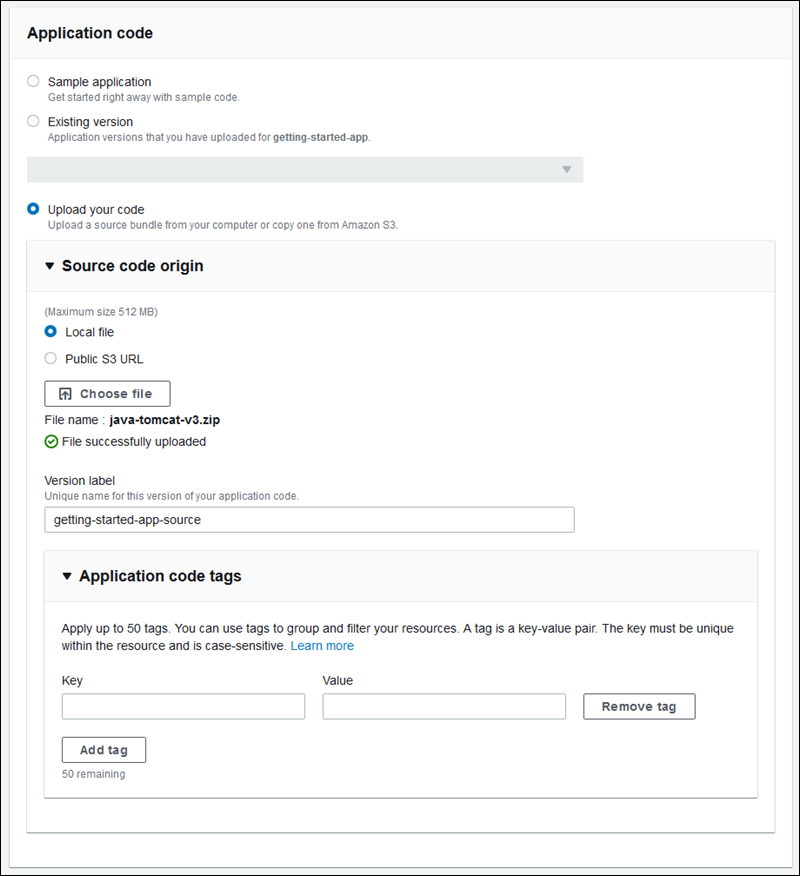
デフォルトの設定オプションを使用して環境をすばやく作成するために、[環境の作成] を選択できるようになりました。次のセクションで説明するように、[Configure more options] を選択してさらに設定を変更できます。
ウィザードの設定ページ
[さらにオプションを設定] を選択すると、ウィザードに [設定] ページが表示されます。このページでは、設定プリセットの選択、環境で使用するプラットフォームバージョンの変更、または新しい環境に対する特定の設定を選択できます。
プリセット設定の選択
このページの [プリセット] セクションでは、Elastic Beanstalk の複数の設定プリセットが提供されており、さまざまなユースケースに対応できます。各プリセットには、複数の設定オプション用に推奨値が含まれています。
![新しい環境の作成ウィザードの設定ページの [設定のプリセット] セクション](images/wizard-presets.png)
[High availability (高可用性)] プリセットにはロードバランサーが含まれており、本番稼働環境に推奨されます。高可用性のための複数のインスタンスを実行し、負荷に応じてスケールできる環境が必要な場合は、これを選択します。[Single instance (単一インスタンス)] プリセットは、主に開発用に推奨されます。2 つのプリセットでスポットインスタンスリクエストが有効になります。Elastic Beanstalk のキャパシティー設定の詳細については、「Auto Scaling グループ」を参照してください。
最後のプリセットである [Custom configuration (カスタム設定)] では、ロール設定を除くすべての推奨値を削除し、API デフォルトを使用します。設定オプションを指定する設定ファイルでソースバンドルをデプロイしている場合は、このオプションを選択します。[Low cost] または [High availability] 設定プリセットを変更すると、[Custom configuration] も自動的に選択されます。
設定をカスタマイズする
設定プリセットを選択することに加えて (またはその代わりに)、お使いの環境で 設定オプションを微調整することができます。[設定] ウィザードには、複数の設定カテゴリが表示されます。各設定カテゴリには、構成設定のグループの値の要約が表示されます。このグループの設定を編集するには、[編集] を選択します。
ソフトウェアの設定
[ソフトウェア設定の変更] ページを使用すると、アプリケーションを実行する Amazon Elastic Compute Cloud (Amazon EC2) インスタンスでソフトウェアを設定できます。環境プロパティ、 AWS X-Ray デバッグ、インスタンスログの保存とストリーミング、プラットフォーム固有の設定を設定できます。詳細については、「環境変数およびその他のソフトウェア設定」を参照してください。
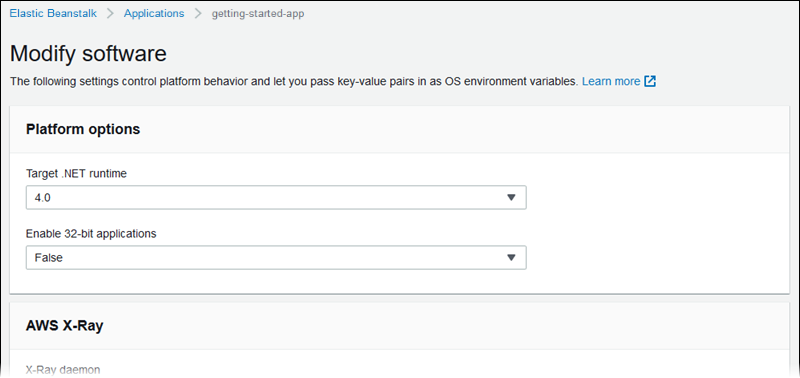
インスタンス
[インスタンスの変更] 設定ページを使用すると、アプリケーションを実行する Amazon EC2 インスタンスを設定できます。詳細については、「お客様のElastic Beanstalk 環境に対する Amazon EC2 インスタンス」を参照してください。

容量
[容量の変更] 設定ページを使用して、環境のコンピューティング性能と [Auto Scaling グループ] 設定を構成し、使用しているインスタンスの数とタイプを最適化します。また、トリガーまたはスケジュールに基づいて環境の容量を変更することもできます。
負荷分散された環境では、高可用性のための複数のインスタンスを実行し、設定の更新およびデプロイ中にダウンタイムを防ぐことができます。負荷分散された環境では、ドメイン名はロードバランサーにマッピングされます。シングルインスタンス環境では、インスタンスの Elastic IP アドレスにマッピングされます。
警告
シングルインスタンス環境は、本稼働環境では利用できません。インスタンスがデプロイ中に不安定になった場合、または設定の更新中に Elastic Beanstalk がインスタンスを終了して再起動した場合は、アプリケーションを一定期間使用できなくなることがあります。開発、テスト、またはステージングには、単一インスタンス環境を使用します。本稼働用には負荷分散された環境を使用します。
環境容量の設定についての詳細は、「Elastic Beanstalk 環境インスタンスの Auto Scaling とお客様のElastic Beanstalk 環境に対する Amazon EC2 インスタンス」を参照してください。

ロードバランサー
[ロードバランサーの変更] の設定ページを使用して、ロードバランサータイプを選択し、設定を行います。ロードバランサー環境では、環境のロードバランサーがアプリケーションに送信されるすべてのトラフィック用のエントリポイントとなります。Elastic Beanstalk は、いくつかのタイプのロードバランサーをサポートしています。デフォルトでは、Elastic Beanstalk コンソールで Application Load Balancer を作成し、ポート 80 で HTTP トラフィックを処理するように設定します。
注記
環境の作成時にのみ、環境のロードバランサーの種類を選択できます。
ロードバランサーの種類と設定の詳細については、「Elastic Beanstalk 環境のロードバランサー」と「Elastic Beanstalk 環境の HTTPS の設定」を参照してください。
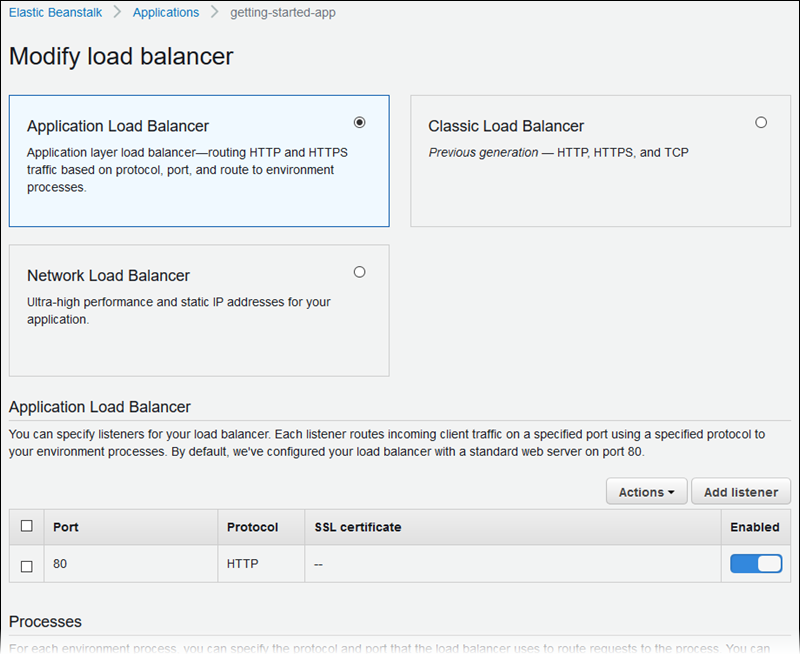
注記
[環境作成] コンソールウィザードでは、Classic Load Balancer (CLB) オプションは無効になっています。既存の環境を Classic Load Balancer で設定している場合は、Elastic Beanstalk コンソールまたは EB CLI のいずれかを使用して既存の環境を複製することで新しい環境を作成できます。また、EB CLI または を使用して Classic Load Balancer で設定された新しい環境AWS CLIを作成することもできます。これらのコマンドラインツールは、アカウントに CLB がまだ存在しない場合でも、CLB を使用して新しい環境を作成します。
ローリング更新とデプロイ
[ローリング更新とデプロイの変更] 設定ページを使用すると、Elastic Beanstalk が環境のアプリケーションデプロイと設定の更新を処理する方法を設定できます。
アプリケーションのデプロイは、更新されたアプリケーションソースバンドルをアップロードして環境にデプロイするときに発生します。デプロイの設定の詳細については、「デプロイポリシーと設定」を参照してください。
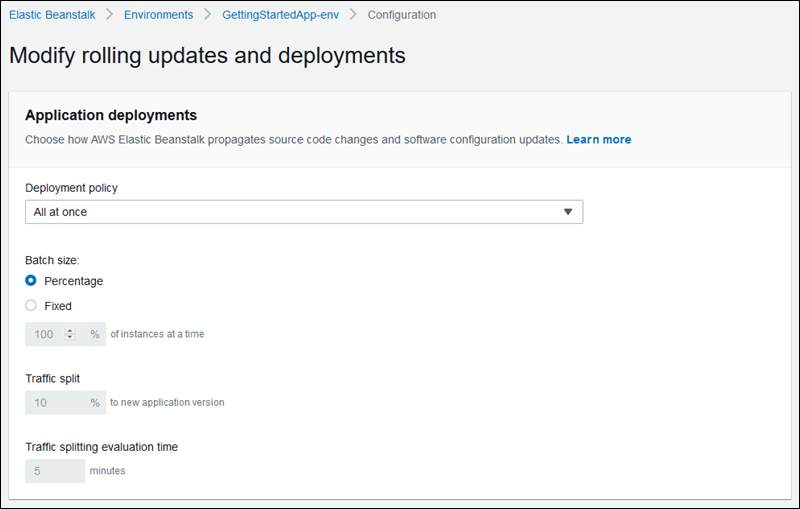
起動設定または VPC 設定を変更する設定の変更では、環境内のすべてのインスタンスを終了し置き換える必要があります。更新タイプおよびその他のオプションの設定の詳細については、「設定変更」を参照してください。
![[modify rolling updates and deployments configuration (ローリング更新とデプロイ設定の変更)] ページの [Configuration updates (設定の更新)] セクション](images/aeb-config-rolling-updates-health.png)
セキュリティ
[Configure service access] (サービスアクセスの設定) ページを使用して、サービスおよびインスタンスのセキュリティ設定を設定します。
Elastic Beanstalk のセキュリティの概念については、「Elastic Beanstalk サービスロール、インスタンスプロファイル、ユーザーポリシー」を参照してください。
Elastic Beanstalk コンソールで初めて環境を作成する場合、デフォルトの許可のセットで EC2 インスタンスプロファイルを作成する必要があります。[EC2 インスタンスプロファイル] ドロップダウンリストに選択できる値が表示されない場合は、以下の手順を拡張してください。後で [EC2 インスタンスプロファイル] に選択できるロールを作成するステップが記載されています。
EC2 インスタンスプロファイルを作成または選択するには
-
以前に EC2 インスタンスプロファイルを作成していて、既存のプロファイルを選択する場合は、EC2 インスタンスプロファイルドロップダウンから値を選択し、これらの残りのステップをスキップして EC2 インスタンスプロファイルを作成します。
-
EC2 インスタンスプロファイルに値が表示されない場合、または新しい値を作成する場合は、次のステップに進みます。
-
[ロールの作成] を選択してください。
-
[信頼できるエンティティタイプ] で、[AWS サービス] を選択します。
-
ユースケースでは、Elastic Beanstalk – Compute を選択します。
-
[次へ] を選択します。
-
アクセス許可ポリシーに以下が含まれていることを確認し、次へを選択します。
AWSElasticBeanstalkWebTierAWSElasticBeanstalkWorkerTierAWSElasticBeanstalkMulticontainerDocker
[ロールの作成] を選択してください。
-
サービスアクセスの設定タブに戻り、リストを更新して、新しく作成した EC2 インスタンスプロファイルを選択します。
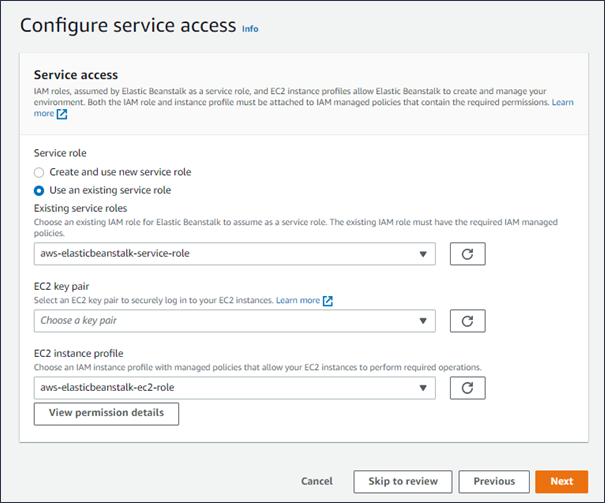
モニタリング
[Modify monitoring (モニタリングの変更)] 設定ページを使用して、ヘルスレポート、モニタリングルール、およびヘルスイベントのストリーミングを設定します。詳細については、「Elastic Beanstalk の拡張ヘルスレポートの有効化、環境の拡張ヘルスルールの設定」、および「Amazon CloudWatch Logs への Elastic Beanstalk 環境ヘルス情報のストリーミング」を参照してください。

マネージド更新
[Modify managed updates (管理された更新の変更)] 設定ページを使用して、管理されたプラットフォームの更新を設定します。有効にするかどうかの決定や、スケジュールの設定、およびその他のプロパティを設定できます。詳細については、「マネージドプラットフォーム更新」を参照してください。
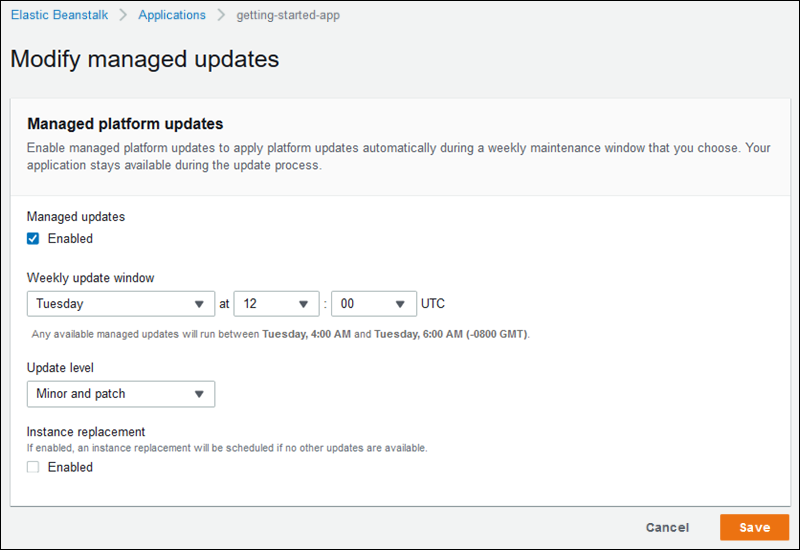
通知
[Modify notifications (通知の変更)] 設定ページを使用して、環境から重要なイベントの E メール通知を受信する E メールアドレスを指定します。

ネットワーク
カスタム VPC を作成した場合、[Modify network (ネットワークの変更)] 設定ページで、作成した VPC を使用するように環境を設定します。VPC を選択しなかった場合は、デフォルトの VPC とサブネットが Elastic Beanstalk で使用されます。

データベース
[データベースの変更] ページを使用すると、開発またはテスト用に、Amazon Relational Database Service (Amazon RDS) データベースを環境に追加できます。Elastic Beanstalk はデータベースのホスト名、ユーザー名、パスワード、テーブル名、ポートの環境プロパティを設定して、インスタンスに接続情報を提供します。
詳細については、「Elastic Beanstalk 環境にデータベースを追加する」を参照してください。

[タグ]
[タグの変更] 設定ページを使用して、環境内のリソースにタグを追加します。環境タグ付けの詳細については、「Elastic Beanstalk 環境でのリソースのタグ付け」を参照してください。
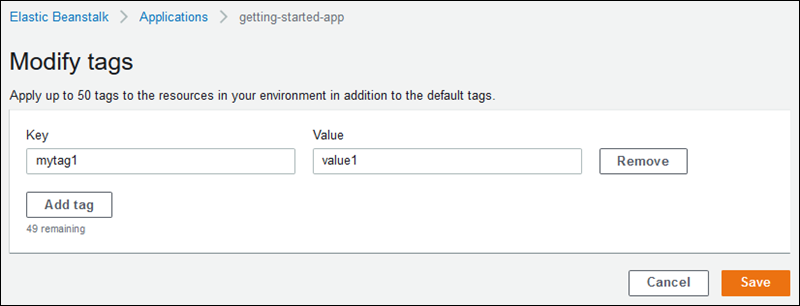
ワーカー環境
ワーカー枠環境を作成する場合は、[Modify worker (ワーカーの変更)] 設定ページを使用してワーカー環境を設定します。環境内のインスタンスのワーカーデーモンは、Amazon Simple Queue Service (Amazon SQS) キューから項目を取り出し、ポストメッセージとしてワーカーアプリケーションに中継します。ワーカーデーモンが読み取る Amazon SQS キュー (自動生成または既存) を選択できます。ワーカーデーモンがアプリケーションに送信するメッセージを設定することもできます。
詳細については、「」を参照してくださいElastic Beanstalk ワーカー環境
